‘செயல் மற்றும் எதிர்வினை, ஈப் மற்றும் ஓட்டம், சோதனை மற்றும் பிழை, மாற்றம் -
இதுதான் வாழ்க்கை தாளம் ’
புரூஸ் பார்டன்
விண்டோஸ் 10 கவனமாக இணைக்கப்பட்டு மெருகூட்டப்பட்டுள்ளது என்பதில் சந்தேகம் இல்லை, ஆனால் அதன் சில அம்சங்கள் விரும்பத்தக்கவை.: உதாரணமாக, விண்டோஸ் புதுப்பிப்பு இன்னும் பாதிக்கப்படக்கூடியது மற்றும் பிழைக்கு ஆளாகிறது. விண்டோஸ் புதுப்பிப்பு பிழை 0x80073712 இதற்கு ஒரு தெளிவான எடுத்துக்காட்டு: கேள்விக்குரிய பிரச்சினை அவர்களின் வின் 10 ஐ புதுப்பித்த நிலையில் வைத்திருக்க விரும்புவோருக்கு பொதுவான கவலையாக உள்ளது.
பிழைக் குறியீடு 0x80073712 என்பது உங்கள் விண்டோஸ் புதுப்பிப்புக்குத் தேவையான சில கோப்பு இல்லை அல்லது சிதைந்துள்ளது. நல்ல செய்தி என்னவென்றால், கேள்விக்குரிய சிக்கல் உங்கள் விலைமதிப்பற்ற ஓஎஸ் தேக்க நிலை மற்றும் அதன் விளைவாக சிதைவடைவதைக் குறிக்கிறது. விண்டோஸ் புதுப்பிப்பு பிழை 80073712 செய்தபின் தீர்க்கக்கூடியது: உண்மையில், அதைப் போக்க, உங்களுக்கு ஒரு பிட் உறுதியையும், கீழே நிரூபிக்கப்பட்ட திருத்தங்களையும் தவிர வேறொன்றும் தேவையில்லை.
எல்லா அமைப்புகளும் செல்கின்றன:
1. தீம்பொருளுக்காக உங்கள் கணினியை ஸ்கேன் செய்யுங்கள்
முதல் மற்றும் முக்கியமாக, தீம்பொருள் சிக்கல்களைத் தவிர்ப்போம், ஏனெனில் அவை தொடர்ந்து விண்டோஸ் புதுப்பிப்பு பிழைகளுக்கு காரணமாகின்றன. ஒரு முழு கணினி ஸ்கேன் இயக்க உங்கள் மூன்றாம் தரப்பு வைரஸ் தடுப்பு மென்பொருள் அல்லது உள்ளமைக்கப்பட்ட விண்டோஸ் டிஃபென்டர் கருவியைப் பயன்படுத்த நாங்கள் பரிந்துரைக்கிறோம்.
இந்த நோக்கத்திற்காக விண்டோஸ் 10 இல் விண்டோஸ் டிஃபென்டரை எவ்வாறு பயன்படுத்துவது என்பது இங்கே:
- தொடக்கம் -> அமைப்புகள் -> புதுப்பிப்பு & பாதுகாப்பு -> விண்டோஸ் டிஃபென்டர்
- விண்டோஸ் டிஃபென்டரைத் திறக்கவும் -> முழு விருப்பத்தைத் தேர்ந்தெடுக்கவும்
மேலும், உங்கள் கணினியை 100% பாதுகாப்பாகவும் பாதுகாப்பாகவும் வைத்திருக்க மேலே உள்ள தீர்வுகள் போதாது என்பதை நீங்கள் அறிந்து கொள்ள வேண்டும். இதை மனதில் கொண்டு, கூடுதல் பாதுகாப்பு அடுக்கு சேர்க்கவும். எடுத்துக்காட்டாக, ஆஸ்லோகிக்ஸ் எதிர்ப்பு தீம்பொருளைப் பயன்படுத்துவதைக் கவனியுங்கள்: இந்த உள்ளுணர்வு மற்றும் நம்பகமான கருவி அனைத்து வகையான தீங்கிழைக்கும் நிறுவனங்களையும் துடைத்து, விரோதமான மென்பொருளைத் தக்க வைத்துக் கொள்ள உதவும்.
2. விண்டோஸ் புதுப்பிப்பு சரிசெய்தல் இயக்கவும்
இரண்டாவதாக, நீங்கள் விண்டோஸ் புதுப்பிப்பு சரிசெய்தல் பயன்படுத்த வேண்டும். இந்த உள்ளமைக்கப்பட்ட மைக்ரோசாஃப்ட் தீர்வு உங்கள் OS இல் புதுப்பிப்பு சிக்கல்களை தானாகவே கண்டுபிடித்து சரிசெய்ய வடிவமைக்கப்பட்டுள்ளது.
விண்டோஸ் 10 இல் இந்த கருவியை எவ்வாறு இயக்கலாம் என்பது இங்கே:
- விண்டோஸ் லோகோ விசை மற்றும் எக்ஸ் ஆகியவற்றை ஒரே நேரத்தில் அழுத்தவும் -> கண்ட்ரோல் பேனலில் சொடுக்கவும்
- வகை -> பெரிய அல்லது சிறிய ஐகான்களைத் தேர்ந்தெடுக்கவும்
- சரிசெய்தல் -> இடது பலகத்தில், அனைத்தையும் காண்க என்பதைக் கிளிக் செய்க
- விண்டோஸ் புதுப்பிப்பைக் கண்டறிக -> அதைத் தேர்ந்தெடுக்கவும் -> விண்டோஸ் புதுப்பிப்பு சரிசெய்தல் திறக்கும் -> உங்கள் சிக்கலைத் தீர்க்க திரையில் கேட்கும் படிகளைப் பின்பற்றவும்
- மாற்றங்கள் நடைமுறைக்கு வர உங்கள் கணினியை மறுதொடக்கம் செய்து, இப்போது விண்டோஸ் புதுப்பிப்பைப் பயன்படுத்த முடியுமா என்று பாருங்கள்
3. உங்கள் கணினி கோப்புகளை சரிசெய்ய DISM மற்றும் SFC கருவிகளை இயக்கவும்
மேலே உள்ள தீர்வுகள் பயனளிக்கவில்லை என்றால், உங்கள் விண்டோஸ் கோப்புகள் சேதமடையலாம் அல்லது காணாமல் போகலாம். எனவே, அடுத்த தருக்க படி, வரிசைப்படுத்தல் பட சேவை மற்றும் மேலாண்மை (டிஐஎஸ்எம்) தீர்வை இயக்கி, பின்னர் கணினி கோப்பு சரிபார்ப்பை (எஸ்எஃப்சி) பயன்படுத்த வேண்டும்.
பின்வரும் வழிமுறைகளை எடுத்து விண்டோஸ் 10 இல் நீங்கள் அதை செய்யலாம்:
- தேடலைத் திறக்க விண்டோஸ் லோகோ விசை + S ஐ அழுத்தவும் -> அதில் CMD ஐ தட்டச்சு செய்க.
- பட்டியலிலிருந்து கட்டளை வரியில் தேர்ந்தெடுக்கவும் -> அதன் மீது வலது கிளிக் செய்து, ஒரு உயர்ந்த கட்டளை வரியில் திறக்க அதை நிர்வாகியாக இயக்க தேர்வு செய்யவும்.
- உறுதிப்படுத்தல் அல்லது உங்கள் நிர்வாகி நற்சான்றிதழ்கள் உங்களிடம் கேட்கப்படலாம் -> தொடர தேவையான அனைத்தையும் வழங்கவும்.
- உங்கள் கட்டளை வரியில் 'DISM.exe / Online / Cleanup-image / Restorehealth' (மேற்கோள்கள் இல்லை) என தட்டச்சு செய்து Enter ஐ அழுத்தவும் -> ஸ்கேன் சிறிது நேரம் ஆகலாம், எனவே பொறுமையாக இருங்கள் -> நீங்கள் கருக்கலைப்பு செய்யக்கூடாது என்று சொல்லாமல் போகும் செயல்முறை.
- இப்போது கணினி கோப்பு சரிபார்ப்பு கருவியைப் பயன்படுத்த வேண்டிய நேரம் வந்துவிட்டது: ‘sfc / scannow’ கட்டளையை உள்ளிடவும் (மேற்கோள்கள் இல்லை) மற்றும் Enter -> ஐ அழுத்தவும்.
- ஸ்கேன் குறித்த அறிக்கையைப் பெறுவீர்கள் -> செய்தியைப் பொறுத்து, தகுந்த நடவடிக்கை எடுங்கள்.
பயன்பாட்டில் எந்த தீம்பொருளும் இல்லை, மேலும் இந்த கட்டுரையில் விவரிக்கப்பட்டுள்ள சிக்கலுக்காக வடிவமைக்கப்பட்டுள்ளது. அதை உங்கள் கணினியில் பதிவிறக்கம் செய்து இயக்கவும். இலவச பதிவிறக்க
உருவாக்கியது ஆஸ்லோகிக்ஸ்

ஆஸ்லோகிக்ஸ் ஒரு சான்றளிக்கப்பட்ட மைக்ரோசாப்ட் ® சில்வர் அப்ளிகேஷன் டெவலப்பர். பிசி பயனர்களின் வளர்ந்து வரும் கோரிக்கைகளை பூர்த்தி செய்யும் தரமான மென்பொருளை உருவாக்குவதில் ஆஸ்லோஜிக்ஸின் உயர் நிபுணத்துவத்தை மைக்ரோசாப்ட் உறுதிப்படுத்துகிறது.
4. மென்பொருள் விநியோக கோப்புறையை மறுபெயரிடுங்கள்
இது விண்டோஸ் புதுப்பிப்பு பிழை 0x80073712 க்கான மற்றொரு பயனுள்ள தீர்வாகும். தந்திரத்தை செய்ய, கீழே உள்ள வழிகாட்டியைப் பயன்படுத்தவும்:
- உங்கள் உயர்த்தப்பட்ட கட்டளை வரியில் திறக்கவும் (எப்படி என்பதைக் கண்டுபிடிக்க முந்தைய முறையைப் பார்க்கவும்)
- இந்த கட்டளைகளை உள்ளிடவும், ஒவ்வொன்றிற்கும் பின் Enter ஐ அழுத்தவும்:
நிகர நிறுத்தம் wuauserv
net stop cryptSvc
நிகர நிறுத்த பிட்கள்
நிகர நிறுத்த msiserver
மறுபெயரிடுக c: \ windows \ SoftwareDistribution softwaredistribution.old
நிகர தொடக்க wuauserv
நிகர தொடக்க cryptSvc
நிகர தொடக்க பிட்கள்
நிகர தொடக்க msiserver
வெளியேறு
- கணினியை மறுதொடக்கம் செய்து உங்கள் சிக்கல் நீங்கிவிட்டதா என்று சோதிக்கவும்.
5. விண்டோஸ் புதுப்பிப்பு சேவைகளை மறுதொடக்கம் செய்யுங்கள்
இதுவரை அதிர்ஷ்டம் இல்லையா? கவலைப்பட வேண்டாம், ஏனெனில் உங்கள் விண்டோஸ் புதுப்பிப்பு சேவைகளை மறுதொடக்கம் செய்வது உதவக்கூடும்:
- ரன் -> உள்ளீட்டு services.msc -> ஐ திறக்க விண்டோஸ் லோகோ விசையையும் R ஐயும் அழுத்தவும். பின்னர் Enter ஐ அழுத்தவும்.
- விண்டோஸ் புதுப்பிப்பு சேவையைத் தேடுங்கள் -> அதன் நிலையைச் சரிபார்க்கவும்.
- இது குறிப்பிடப்படவில்லை எனில், சேவையில் வலது கிளிக் செய்து, உங்கள் விண்டோஸ் புதுப்பிப்பைத் தொடங்க ஸ்டார்ட் என்பதைத் தேர்ந்தெடுக்கவும்.
- நீங்கள் ஒரு பிழையைக் கண்டால், தொடக்க வகை விருப்பத்தைக் கண்டறிந்து அதை தானியங்கி என அமைக்கவும்.
- இப்போது நீங்கள் உங்கள் கணினியை மறுதொடக்கம் செய்து உங்கள் விண்டோஸ் புதுப்பிப்பு சரியாக இருக்கிறதா என்று பார்க்க வேண்டும்.
6. உங்கள் விண்டோஸ் புதுப்பிப்பு கூறுகளை மீட்டமைக்கவும்
உங்கள் விண்டோஸ் புதுப்பிப்பு கூறுகளில் சில சிக்கல்கள் இருக்கலாம். எரிச்சலூட்டும் புதுப்பிப்பு பிழையிலிருந்து விடுபட அவற்றை கைமுறையாக மீட்டமைக்க வேண்டும் என்பதே இதன் பொருள் 0x80073712:
- உங்கள் உயர்த்தப்பட்ட கட்டளை வரியில் திறந்து பின்வரும் கட்டளைகளை உள்ளிடவும். ஒவ்வொன்றிற்கும் பிறகு Enter ஐ அழுத்துவதை உறுதிசெய்க:
நிகர நிறுத்த பிட்கள்
நிகர நிறுத்தம் wuauserv
நிகர நிறுத்தம் appidsvc
net stop cryptsvc
டெல் “% ALLUSERSPROFILE% \ பயன்பாட்டுத் தரவு \ மைக்ரோசாப்ட் \ நெட்வொர்க் \ டவுன்லோடர் \ qmgr * .dat”
cd / d% windir% \ system32
regsvr32.exe atl.dll
regsvr32.exe urlmon.dll
regsvr32.exe mshtml.dll
regsvr32.exe shdocvw.dll
regsvr32.exe browseui.dll
regsvr32.exe jscript.dll
regsvr32.exe vbscript.dll
regsvr32.exe scrrun.dll
regsvr32.exe msxml.dll
regsvr32.exe msxml3.dll
regsvr32.exe msxml6.dll
regsvr32.exe actxprxy.dll
regsvr32.exe softpub.dll
regsvr32.exe wintrust.dll
regsvr32.exe dssenh.dll
regsvr32.exe rsaenh.dll
regsvr32.exe gpkcsp.dll
regsvr32.exe sccbase.dll
regsvr32.exe slbcsp.dll
regsvr32.exe cryptdlg.dll
regsvr32.exe oleaut32.dll
regsvr32.exe ole32.dll
regsvr32.exe shell32.dll
regsvr32.exe initpki.dll
regsvr32.exe wuapi.dll
regsvr32.exe wuaueng.dll
regsvr32.exe wuaueng1.dll
regsvr32.exe wucltui.dll
regsvr32.exe wups.dll
regsvr32.exe wups2.dll
regsvr32.exe wuweb.dll
regsvr32.exe qmgr.dll
regsvr32.exe qmgrprxy.dll
regsvr32.exe wucltux.dll
regsvr32.exe muweb.dll
regsvr32.exe wuwebv.dll
netsh winsock மீட்டமைப்பு
netsh winhttp மீட்டமை ப்ராக்ஸி
நிகர தொடக்க பிட்கள்
நிகர தொடக்க wuauserv
நிகர தொடக்க appidsvc
நிகர தொடக்க cryptsvc
- உங்கள் கட்டளை வரியில் மூடி, Microsoft ஆதரவு வலைத்தளத்திற்குச் செல்லவும். திரையில் உள்ள தூண்டுதல்களைப் பின்பற்றி, சமீபத்திய விண்டோஸ் புதுப்பிப்பு முகவரை அங்கிருந்து பதிவிறக்கி உங்கள் கணினியில் நிறுவவும். இறுதியாக, உங்கள் கணினியை மறுதொடக்கம் செய்து, இந்த முறை உங்களுக்கு வேலை செய்ததா என்று பாருங்கள்.
7. உங்கள் பதிவேட்டில் சிக்கல்களை சரிசெய்யவும்
உங்கள் விண்டோஸ் 10 இல் 0x80073712 என்ற பிழைக் குறியீட்டை நீங்கள் இன்னும் சந்தித்தால், பதிவேட்டைச் சரிபார்க்க நீங்கள் பரிசீலிக்க வேண்டும் - இது சிதைந்திருக்கலாம் அல்லது சேதமடையக்கூடும், எனவே நீங்கள் அதை மாற்ற வேண்டியிருக்கலாம். தவறாக இடப்பட்ட கமா அல்லது கடிதம் கூட உங்கள் கணினியைக் கொல்லக்கூடும் என்பதால், அதை கைமுறையாகச் செய்ய நாங்கள் பரிந்துரைக்கவில்லை. வெளிப்படையாக, இந்த விஷயத்தில் நம்புவதற்கு உங்களுக்கு நம்பகமான கருவி தேவை, மேலும் 100% இலவச ஆஸ்லோஜிக்ஸ் ரெஜிஸ்ட்ரி கிளீனர் அதன் உதவியை உங்களுக்கு வழங்க தயாராக உள்ளது. இது உங்கள் விண்டோஸை சேதப்படுத்தும் அபாயத்தை இயக்காமல் எந்த நேரத்திலும் உங்கள் பதிவேட்டைத் திரும்பப் பெறும். உங்கள் கணினியின் பாதுகாப்பு எப்போதும் முதலில் வர வேண்டும், முழு நிறுத்தமாக இருக்கும்.
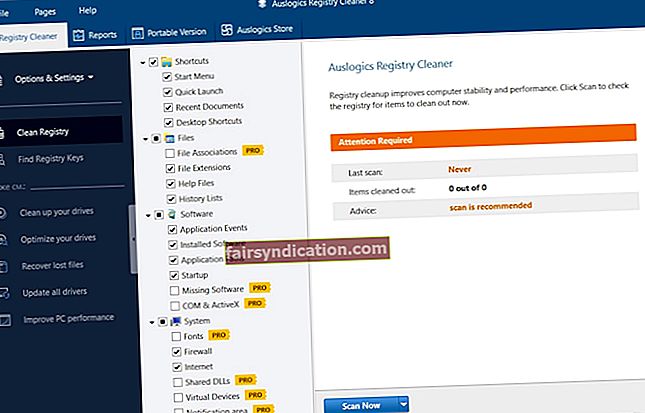
8. இந்த சிக்கலை தீர்க்க ஒரு சிறப்பு கருவியைப் பயன்படுத்தவும்
அதிக முயற்சி இல்லாமல் சிக்கலை சரிசெய்ய ஆஸ்லோகிக்ஸ் உருவாக்கிய மென்பொருளைப் பதிவிறக்கவும். இது பாதுகாப்பான மற்றும் ஸ்மார்ட் தீர்வு.
உங்கள் விண்டோஸ் புதுப்பிப்பு இப்போது நன்றாக வேலை செய்ய வேண்டும்.
உங்கள் சிக்கலை தீர்க்க எங்கள் உதவிக்குறிப்புகள் உதவியுள்ளனவா?
உங்கள் கருத்துக்கள் பெரிதும் பாராட்டப்படுகின்றன.









